Outlook’un iletişim yönetimi var mı
Outlook’ta Kişiler Nasıl Yönetilir
Özet:
1. Outlook’ta.com, postaya git. Outlook’taki kişileri yönetmek için önce Outlook’un posta bölümüne gitmeniz gerekir.com.
2. Bir e -posta mesajı açın ve gönderenin veya alıcının adını seçin. Kişi eklemek için bir e -posta mesajı açın ve iletişim olarak eklemek istediğiniz kişinin adını seçin.
3. “Kişilere Ekle.” Açılan profil kartında, seçilen kişiyi kişi listenize eklemek için “Kişilere Ekle” seçeneğini seçin.
4. Kişileri görüntülemek, oluşturmak ve düzenlemek için Kişiler sayfasını kullanın. Outlook’ta Kişiler Sayfası.com Kişilerinizi yönetmenizi sağlar. Bu sayfadan kişileri ve iletişim listelerini görüntüleyebilir, oluşturabilir ve düzenleyebilirsiniz.
5. Sıfırdan yeni kişiler oluşturun veya e -posta mesajlarından kişiler ekleyin. Araç çubuğunda “Yeni Kişi” seçerek sıfırdan yeni kişiler oluşturabilirsiniz. Alternatif olarak, birine doğrudan bir e -posta mesajından iletişim olarak ekleyebilirsiniz.
6. Kişileri Varsayılan Kişiler klasörünüze kaydedin. Yeni kişiler varsayılan kişiler klasörünüze otomatik olarak kaydedilir, ancak istenirse bunları farklı bir klasöre kaydetmeyi de seçebilirsiniz.
7. Kolay erişim için favorilere kişiler ekleyin. Kişi seçerek ve “Favorilere Ekle” seçeneğini seçerek favorilerinize kişiler ekleyebilirsiniz. Favori kişiler de posta bölümünün sol bölmesinde görünecek.
8. Arama işlevini kullanarak veya bir mektup seçerek kişileri bulun. Kişiler sayfasındaki arama kutusunu kullanarak kişileri arayabilirsiniz. Ayrıca, alfabetik olarak sıralanan listede bir harf seçerek kişiler arasında hızlı bir şekilde gezinebilirsiniz.
9. İletişim bilgilerini görüntüleyin ve düzenleyin. Bir kişi hakkında bilgileri görüntülemek veya düzenlemek için, Kişiler sayfasındaki kişiyi seçmeniz yeterlidir. İletişim bilgilerini düzenleyebilir, kişiyle ilgili son dosyaları ve e -postaları görüntüleyebilir ve hatta varsa LinkedIn bilgilerini görebilirsiniz.
10. Kişilerinize bir fotoğraf ekleyin. Fotoğraf ekleyerek kişilerinizi kişiselleştirebilirsiniz. Sadece bir kişi seçin, “Kişi Düzenle” seçeneğini seçin, kamera simgesine tıklayın ve bir fotoğraf yükleyin.
11. Kişilerin görüntülendiğini ve sıralandığını değiştirin. Outlook, iletişim adlarının nasıl görüntülendiğini ve sıralandığını özelleştirmenizi sağlar. Kişileri ad veya soyadına göre görüntülemeyi seçebilir ve bunları farklı kriterlere göre sıralayabilirsiniz.
12. Grup e -postaları göndermek için iletişim listeleri oluşturun. Dağıtım listeleri olarak da bilinen iletişim listeleri, bir grup kişiye e -posta göndermek için yararlıdır. Bir kişi listesi oluşturabilir ve kendisine birden fazla e -posta adresi ekleyerek grup e -postalarını göndermeyi kolaylaştırabilirsiniz.
13. Örnek: Kitap Kulübü iletişim listem. Örneğin, “My Kitap Kulübü” adlı bir kişi listesi oluşturabilir ve kitap kulübünüzün tüm üyelerini ona ekleyebilirsiniz. Tüm gruba bir e -posta göndermek istediğinizde, e -postanın “ila” alanında “Kitap Kulübüm” i seçebilirsiniz.
Sorular:
1. Outlook’a nasıl bir iletişim ekleyebilirsiniz?.com? Outlook’ta bir iletişim eklemek için.com, bir e -posta mesajı açın, gönderenin veya alıcının adını seçin ve “Kişilere ekle.”
2. Outlook’ta kişileri nerede görüntüleyebilir ve düzenleyebilirsiniz.com? Kişiler Outlook’ta Kişiler Sayfasında Görüntülenebilir ve Düzenlenebilir.com.
3. Outlook’ta sıfırdan bir kişi oluşturabilir misin.com? Evet, araç çubuğunda “yeni kişi” seçerek sıfırdan bir kişi oluşturabilirsiniz.
4. Varsayılan olarak yeni kişiler nerede kaydedilir? Outlook’ta Varsayılan Kişiler klasörüne yeni kişiler kaydedilir.com.
5. Favorilerinize nasıl bir iletişim ekleyebilirsiniz?? Favorilerinize bir kişi eklemek için, kişiyi seçin ve araç çubuğunda “Favorilere Ekle” seçeneğini seçin.
6. İnsan sayfasında nasıl bir kişiyi arayabilirsiniz?? Kişiler sayfasındaki arama kutusuna yazarak bir kişi arayabilirsiniz.
7. Kişileri görüntülemek ve sıralamak için hangi seçenekler mevcuttur? Kişiler ad veya soyadına göre görüntülenebilir ve soyadı gibi farklı kriterlere göre sıralanabilir.
8. Outlook’ta nasıl bir kişi listesi oluşturabilirsiniz?.com? Bir kişi listesi oluşturmak için Kişiler sayfasından kişileri seçebilir ve bunları yeni bir iletişim listesine ekleyebilirsiniz.
9. Outlook’ta iletişim listeleri için başka bir isim nedir.com? İletişim listeleri bazen Outlook’ta dağıtım listeleri olarak adlandırılır.com.
10. Bir iletişim listesine nasıl e -posta gönderebilirsiniz?? Bir kişi listesine e -posta göndermek için, e -postanın “to” alanına iletişim listesi adını eklemeniz yeterli.
11. Outlook’ta kişilerinize bir fotoğraf ekleyebilir misiniz?.com? Evet, kişilerinize bir kişi seçerek, kişiyi düzenleme seçeneğini seçerek ve bir fotoğraf yükleyerek bir fotoğraf ekleyebilirsiniz.
12. Outlook’ta bir kişiyle ilişkili son dosyaları ve e -postaları görüntülemek mümkün mü?.com? Evet, Outlook’taki Kişiler sayfasındaki bir kişiyle ilişkili son dosyaları ve e -postaları görüntüleyebilirsiniz.com.
13. LinkedIn sekmesindeki bir kişi için hangi ek bilgiler mevcut olabilir?? Bir kişinin Outlook’ta kaydedilen aynı e -posta ile bir genel LinkedIn profili varsa.com, LinkedIn bilgilerini kişinin profilinde görebilirsiniz.
14. İletişim adlarının görüntülenme ve Outlook’ta nasıl sıralandığını değiştirebilir misiniz?.com? Evet, Outlook’ta uygun ayarları seçerek iletişim adlarının nasıl görüntülendiğini ve sıralandığını özelleştirebilirsiniz.com.
15. Outlook’ta iletişim listelerini kullanmanın bazı faydaları nelerdir?.com? İletişim listeleri, tek bir listeye birden fazla e -posta adresi eklemenize izin vererek grup e -postaları göndermeyi kolaylaştırır. Bu, zaman kazandırır ve ilgili tüm kişilerin e -postayı almasını sağlar.
Outlook’ta Kişiler Nasıl Yönetilir
- Outlook’ta.com, git Posta.
- Okuma bölmesinde bir e -posta mesajı açın ve ardından kişilerinize eklemek istediğiniz gönderenin veya alıcının adını seçin.
- Açılan profil kartında seçin>Rehbere ekle.
Outlook’ta kişiler ve iletişim listeleri oluşturun, görüntüleyin ve düzenleyin.com
Outlook’ta İnsan Sayfasını Kullanın.Kişileri görüntülemek, oluşturmak ve düzenlemek için com ve iletişim listelerini düzenlemek. Sıfırdan yeni kişiler oluşturun veya bir e -posta mesajından birine kişi olarak ekleyin. Ayrıca bir kişi listesi Bir grup insana e -posta göndermek için.
![]()
İnsanlar sayfasına gitmek için Outlook’ta oturum açın.com ve sayfanın sol alt köşesinde seçin.
Kişiler Oluştur
Varsayılan kişiler klasörünüze yeni kişiler kaydedilir ve bunları da göreceksiniz Tüm Kişiler. Kişiyi farklı bir klasöre kaydetmek istiyorsanız, kişiyi oluşturmadan önce klasörü seçin.
Sıfırdan bir kişi ekleyin
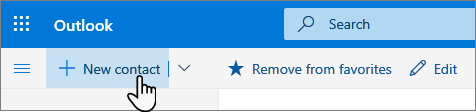
- Araç çubuğunda seçin Yeni bağlantı.
- İletişim için ayrıntıları girin. Seçme Daha ekle Kişinin adresi ve doğum günü gibi daha fazla bilgi eklemek için.
- Seçme Yaratmak.
Bir e -posta mesajından bir kişi oluşturun
- Outlook’ta.com, git Posta.
- Okuma bölmesinde bir e -posta mesajı açın ve ardından kişilerinize eklemek istediğiniz gönderenin veya alıcının adını seçin.
- Açılan profil kartında seçin
 >Rehbere ekle.
>Rehbere ekle.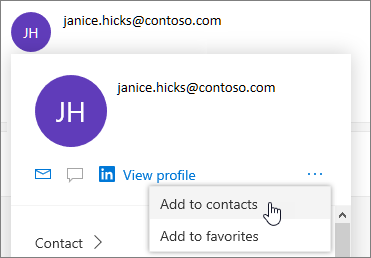
Not: Kişiler, Kişiler sayfasındaki varsayılan kişiler klasörünüze otomatik olarak kaydedilir.
Favorilere bir kişi ekleyin
Birini favorilerinize eklemek için kişiyi seçin ve ardından seçin Favorilere ekle Araç çubuğunda.
Uç: Bir e -posta adresine sahip favori kişiler de sol bölmede görünecektir Posta Böylece tüm e -postalarını tek bir yerde görebilirsiniz.
Bir İletişim Bul
İnsanlar sayfasında bir iletişim bulmanın bazı yolları:
- Kullanmak Aramak. Bir iletişim veya iletişim listesi bulmak için arama kutusuna yazmaya başlayın.
- Seçme Favoriler Sol üstte favoriler olarak eklediğiniz insanları görmek için.
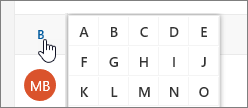
- Listedeki kişiler arasında hızlı bir şekilde hareket etmek için bir liste ayırıcısındaki bir harf seçin.
İletişim bilgilerini görüntüleyin ve düzenleyin
İnsanlar sayfasında, bunlarla ilgili bilgileri görmek veya düzenlemek için orta bölmede bir iletişim seçin.
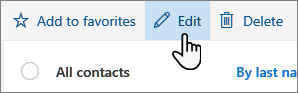
- Bir kişiyi düzenlemek için seçin Kişi Düzenle sayfanın sağ tarafında veya Düzenlemek Araç çubuğunda.
Bir e -posta adresine sahip kişiler için, bu sekmeler hakkında daha fazla bilgi de görebilirsiniz:
- Dosyalar: Kişinin sizinle paylaştığı son dosyalar.
- E -postalar: Siz ve iletişim arasındaki son e -posta mesajları ve e -posta ekleri.
- LinkedIn: Kişinin bu kişi için kaydettiğiniz aynı e -postaya sahip bir genel LinkedIn profili varsa, LinkedIn bilgilerini burada göreceksiniz.
Not: LinkedIn Sekme mevcut olmayabilir.
Kişilerinize bir fotoğraf ekleyin
- İnsan sayfasında bir kişi seçin.
- Seçme Kişi Düzenle, Ve sonra kamera simgesini seçin.

- Seçme Bir fotoğraf yükle, Kullanmak istediğiniz dosyayı seçin ve ardından seçin Açık yüklemek.
- Fotoğrafı yeniden konumlandırmak istiyorsanız, dairenin içine tıklayın ve işaretçiyi sürükleyin. Yakınlaştırmak veya uzaklaştırmak için fotoğrafın altındaki kaydırıcıyı kullanın.
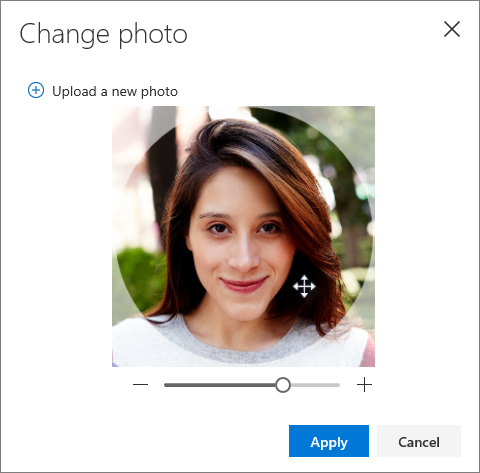
- Seçme Uygula ve daha sonra Kaydetmek.
Kişilerin görüntülendiğini ve sıralandığını değiştirin
- İletişim adlarının görüntülendiğini değiştirmek için seçin Ayarlar ve daha sonra Kişileri görüntüleyin >İlk adı veya Soy isim.
- Sıralamayı seçmek için listenin üst kısmındaki sıralama menüsünü kullanın . Örneğin, seçin Göre sırala >Soy isim.
İletişim Listeleri Oluştur
A kişi listesi bir e -posta adresinin bir koleksiyonudur ve bir grup kişiye e -posta göndermek için yararlıdır. İletişim listeleri bazen olarak adlandırılır Dağıtım listesi.
Örneğin, adlı bir kişi listesi oluşturun Kitap Kulübüm Ve kitap kulübünüzün tüm üyelerini ona ekleyin. Kulüpteki herkese bir e -posta mesajı göndermek istediğinizde, ekleyin Kitap Kulübüm içinde İle E -postanın satırı.
Bir Kişi Listesi Oluşturun
Not: Varsayılan olarak, kişi listeleri varsayılan kişiler klasöründe oluşturulur ve bunları altında da görebilirsiniz Tüm İletişim Listeleri. Kişi listesini farklı bir klasöre kaydetmek istiyorsanız, seçmeden önce klasörü seçin Yeni İletişim Listesi.
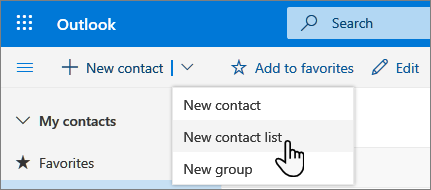
- Kişiler sayfasında, araç çubuğunda, Yeni bağlantı Ve sonra seç Yeni İletişim Listesi.
- Liste için bir ad girin ve ardından adlar veya e -posta adresleri ekleyin.
- Seçme Yaratmak.
Uç: Kişileri e -posta göndermekten başka nedenlerle gruplamak istiyorsanız, bir dosya yerine. Ardından klasöre kişiler ekleyin.
Kişileri bir kişi listesine ekleyin
Kişileri (e -posta adresleri) bir kişi listesine iki şekilde ekleyebilirsiniz: bir kişi listesi düzenleyerek ve liste içinden kişiye ekleyerek veya bir veya daha fazla kişi seçerek ve bunları bir listeye ekleyerek ve bir listeye ekleyerek Listeye ekle Araç çubuğunda seçenek.
Not: Bir iletişim listesi yalnızca bir e -posta adres koleksiyonu olduğundan, yalnızca bir e -posta adresi olan kişiler ekleyebilirsiniz.
İletişim listesini düzenleyerek kişileri bir kişi listesine ekleyin:
- İnsan sayfasında seçin Tüm İletişim Listeleri Navigasyon bölmesinde veya Kişisel Liste Adını arayın.
- İletişim listesini seçin ve ardından seçin Düzenlemek.
- İsimleri veya E -posta Adreslerini Girin.
- Seçme Kaydetmek.
Bir kişi listesine bir veya daha fazla kişi ekleyin Listeye ekle seçenek:
- Kişiler sayfasında, bir listeye eklemek istediğiniz kişileri seçin.
- Üstteki araç çubuğunda seçin, seçin Listeye ekle.
- Kişileri eklemek istediğiniz kişi listesinin yanındaki artı işareti seçin. veya
- Seçme Yeni İletişim Listesi Seçilen kişileri yeni bir listeye eklemek ve ardından yeni iletişim listesi için bir ad girmek için.
- İşiniz bittiğinde kapatmak için bölmenin dışına tıklayın.
E -posta adreslerini bir kişi listesinden kaldırın
Kişileri (e -posta adresleri) bir kişi listesinden iki şekilde kaldırabilirsiniz: kişi listesini düzenleyerek veya bir kişiyi seçerek ve bunları bir listeden kaldırarak kaldırabilirsiniz Listeye ekle Araç çubuğunda seçenek.
Listeyi düzenleyerek kişileri bir kişi listesinden kaldırın:
- İnsan sayfasında seçin Tüm İletişim Listeleri Navigasyon bölmesinde veya Kişisel Liste Adını arayın.
- İletişim listesini seçin ve ardından seçin Düzenlemek. Seçin X Kaldırmak istediğiniz isim veya e -posta adresi için.
- Seçme Kaydetmek.
Seçilen kişileri bir veya daha fazla iletişim listesinden kaldırın Listeye ekle seçenek:
- Kişiler sayfasında, bir iletişim listesinden kaldırmak istediğiniz kişiyi seçin.
- Araç çubuğunda seçin Listeye ekle. Bu kişiyi hangi iletişim listelerini göreceksiniz Zaten eklendi.
- Seçilen kişiyi kaldırmak istediğiniz kişi listesinin yanındaki X’i seçin.
- İşiniz bittiğinde kapatmak için bölmenin dışına tıklayın.
İletişim listelerini bul
- İnsan sayfasında seçin Tüm İletişim Listeleri Sol bölmede veya kişi listesi adını arayın.
Hala yardıma ihtiyacın var mı?
Outlook’ta destek almak için.com, buraya tıklayın veya menü çubuğunda seçin ve sorgunuzu girin. Kendi kendine yardım sorununuzu çözmezse, Hala yardıma ihtiyacın var mı? ve seç Evet.
Outlook’ta bizimle iletişime geçmek için.com, oturum açmanız gerekecek. Eğer oturum açamazsanız, buraya tıklayın.
Microsoft hesabınız ve aboneliklerinizle ilgili diğer yardım için Hesap ve Fatura Yardımını ziyaret edin.
Yardım almak ve diğer Microsoft ürün ve hizmetlerini gidermek için sorununuzu buraya girin.
Sorular gönderin, tartışmaları takip edin ve görünümde bilginizi paylaşın.com topluluk.
Outlook’ta Kişiler Nasıl Yönetilir
Microsoft, e -posta hizmeti işindeki en eski oyunculardan biridir. 1996 yılında, binyıllar arasında eski bir klasik olan Hotmail’i satın aldılar. Ve sekiz yıl önce, şu anda dünya çapında 400 milyardan fazla kullanıcı tarafından kullanılan Outlook’u yarattılar. Bu popüler araç, birden fazla Microsoft ürün veya hizmetiyle çalışan işletmeler ve kuruluşlar için bir zorunluluktur.
Outlook gibi iyi bir e -posta hizmetinin temel taşı, mesajları ve kişileri yönetme ve düzenleme yeteneğidir. Bu son unsur için Outlook, özel kullanım durumunuz için ilginç olabilecek birkaç özellik sağlar. Nihayetinde, kişilerinizi toplama, organize etme ve kullanma şekliniz size kalmış.
